Transcend TS20GPB Manuel utilisateur
PDF
Télécharger
Document
PhotoBank Manuel d’utilisation Table des matières Introduction Contenu de la boite.......................................................................................... 1 Caractéristiques ............................................................................................... 1 Système requis................................................................................................. 1 Descriptions des fonctions ............................................................................. 2 Utilisation du PhotoBank en mode indépendant Information système ........................................................................................ 3 Copier fichiers d’une carte mémoire sur le PhotoBank................................ 3 Copier fichiers du PhotoBank sur une carte mémoire ................................. 4 Effacer la carte mémoire ................................................................................. 5 Effacer des fichiers dans le PhotoBank......................................................... 6 Chargement de la batterie ............................................................................... 7 Utilisation de l’adaptateur AC Instructions de montage ................................................................................. 7 Configuration par pays.................................................................................... 9 Connexion à votre ordinateur Installation du pilote sous Windows 98/98SE.............................................. 10 Déconnecter le PhotoBank sous Windows 98/98SE................................... 11 Désinstaller le pilote ...................................................................................... 12 Utilisation sous Windows 2000, Me, et XP ................................................... 12 Déconnecter le PhotoBank sous Windows Me/2000/XP ............................. 13 Utilisation du PhotoBank sous Mac OS ....................................................... 14 Changement de batterie .......................................................................... 14 Mise à jour firmware Installation de l’outil de mise à jour ............................................................. 15 Désinstaller l’outil de mise à jour ................................................................. 16 Dépannage ...................................................................................................... 17 Mise en garde ................................................................................................ 18 Spécifications ................................................................................................ 18 Informations commandes ...................................................................... 18 Garantie du PhotoBank 1 Introduction Merci d’avoir choisi le PhotoBank 1.8” de Transcend, un petit appareil conçu pour un stockage facile et rapide des données. Il supporte de nombreux formats de cartes: CompactFlash™, Microdrive™, SmartMedia™, Secure Digital, miniSD (avec adaptateur), MultiMediaCard™, RS-MMC (avec adaptateur), Memory Stick® / Memory Stick PRO®, Memory Stick Duo® (avec adaptateur), Memory Stick PRO Duo® (avec adaptateur) et est capable de stocker des données sur un disque dur 1.8" intégré (disponible en 20GB et 40GB). Votre PhotoBank de Transcend est un appareil facile à installer puisqu’il ne nécessite qu’une connexion USB pour être utilise sur un PC, un Mac ou un portable. Sa mobilité, sa forte capacité de rétention de données et son design vont vous apporter une toute nouvelle expérience. Contenu de la boite z z PhotoBank (TS20GPB/ TS40GPB) Pochette cuir z CD pilote z Câble USB z Adaptateur AC multi-régionale z Guide d’installation rapide Caractéristiques z Pleinement compatible aux spécifications USB 2.0 et retro compatible aux spécifications USB 1.1. z Haute vitesse de transfert de données jusqu’à 480Mbps z Appareil indépendant. Ordinateur portable ou de bureau non nécessaire. z Appareil indépendant. Ordinateur portable ou de bureau non nécessaire. z Supporte CF de type I, CF de type II y compris Micro drive, SM, SD , miniSD (avec adaptateur), MMC, RS-MMC (avec adaptateur), MS, MS Pro, MS Duo (avec adaptateur), MS PRO Duo (avec adaptateur) z Ecran LCD noir et blanc indiquant le statut avec écran de fond bleu z Transfert et stockage de données faciles. z Lors de la connexion à un ordinateur, devient HDD externe et lecteur de cartes USB. z En mode mise en veille, s’éteint automatiquement (idle 10 min) z Batteries rechargeables Li-Ion. Durées approximatives de 3 heures lorsque la batterie a été pleinement chargée, Système requis Ordinateur portable ou de bureau équipé d’un port USB et de l’un des systèmes opérationnels suivant: z Windows® 98/98SE(Pilote nécessaire) z Windows® 2000 z Windows® Me z Windows® XP z Mac™ OS 10.2 ou la version au-dessous 1 Description des fonctions Mise en marche Ecran LCD Fente CF Type I/II card slot. Fente SM/ MMC/ SD/ MS card. Remise à zéro Connecteur USB Bouton de sélection Bouton entrer Bouton sortie Alimentation Jack DC Couvercle batterie 2 Utilisation du PhotoBank en mode indépendant Information système 1. Appuyez et maintenez enfoncé le bouton de mise en marche pendant quelques secondes pour allumer le PhotoBank. 2. Appuyez sur le bouton Exit pour voir les informations système. Copier des fichiers à partir de cartes mémoire sur le PhotoBank. 1. Appuyez et maintenez enfoncé le bouton de mise en marche pendant quelques secondes pour allumer le PhotoBank. 2. Insérer la carte mémoire dans le PhotoBank. 3. Appuyez sur le bouton Select jusqu’à ce que la première icône soit sélectionnée, puis appuyez sur Enter. 4. Appuyez sur le bouton sélec pour sélectionner la carte mémoire puis presses le bouton Entrer. 5. Pressez le bouton Enter pour continuer. 3 6. Durant le transfert de données entre une carte mémoire et le HDD, ne retirez pas la carte jusqu’à ce que ce transfert ne soit fini. (Tous les fichiers de la carte mémoire vont être transférés automatiquement sur la HDD dans des fichiers numériques séparés tel que “HDD:\SD\00000001”, “HDD:\SD\00000002”, “HDD:\MMC\00000001”, est.... . 7. Transfert complet ∗Pour éteindre le PhotoBank, appuyez et maintenir enfoncé le bouton de mise en marche pendant quelques secondes jusqu’à ce que l’écran s'éteigne. Copier des fichiers du PhotoBank sur la carte mémoire. 1. Appuyez et maintenez enfoncé le bouton de mise en marche pendant quelques secondes pour allumer le PhotoBank. 2. Insérer la carte mémoire dans le PhotoBank. 3. Appuyez sur le bouton Select jusqu’à ce que la première icône soit sélectionnée, puis appuyez sur Enter. 4. Appuyez sur le bouton sélec pour sélectionner la carte mémoire puis presses le bouton Entrer. (Cette procédure va copier tous les documents du fichier) 5. Sélectionnez la carte mémoire ou vous voulez transférer les données et appuyez sur le bouton Enter. 4 6. Appuyer sur le bouton Enter pour continuer. PhotoBank effacera toutes les données de la carte avant de débuter la copie. 7. Durant le transfert de données entre une carte mémoire et le HDD, ne retirez pas la carte jusqu’à ce que ce transfert ne soit fini (Tous les fichiers du dossier vont être transférés dans la carte mémoire en utilisant les mêmes noms de dossiers) 8. Le transfert est complet Effacement d’une carte mémoire. 1. Appuyez et maintenez enfoncé le bouton de mise en marche pendant quelques secondes pour allumer le PhotoBank. 2. 3. Insérer la carte mémoire dans le PhotoBank. Appuyez sur le bouton Select jusqu’à ce que la troisième icône soit sélectionnée, puis appuyez sur Enter et insere la carte de mémoire dans le PhotoBank. 4. Sélectionnez “Delete Card” et appuyez sur le bouton Enter. 5 5. Appuyez sur le bouton de sélection et sélectionnez la carte que vous voulez effacer. Appuyez sur Entrer. 6. Appuyez sur le bouton Enter pour continuer. 7. Ne pas retirer la carte mémoire avant que la procédure ait été complétée. 8. Work is complete. Effacer des fichiers dans le PhotoBank 1. Appuyez et maintenez enfoncé le bouton de mise en marche pendant quelques secondes pour allumer le PhotoBank. 2. Appuyez sur le bouton Select jusqu’à ce que la troisième icône soit sélectionnée, puis puiez sur Enter.Inserez la carte de mémoire dans le PhotoBank. 3. Sélectionnez “Delete folder” et appuyez sur le bouton Enter. 4. Sélectionnez le fichier que vous voulez effacer puis appuyer sur le bouton Enter (SD / MMC / MS / SM or CF) 6 5. Appuyez sur le bouton Enter pour continuer. 6. Ne pas retirer la carte mémoire avant que la procédure ait été complétée. 7. Effacement terminé. Chargement des batteries Le PhotoBank utilise une batterie rechargeable de haute capacité Li-ion (2200mAh). Pour charger la batterie, connectez l’adaptateur AC (sortie Power: DC 5V 2A) au Power DC Jack. Lorsque la batterie est en charge, l’écran LCD va afficher le pourcentage de charge. Il faut compte environ 4 heures pour charger complètement la batterie. PhotoBank marche normalement quand la batterie est en cours de charge. L’écran LCD affichera le pourcentage de chargement lorsque l’appareil est mis hors tension. Utilisation de l’adaptateur AC Instruction de configuration. Amérique du Nord 1. Slide down the latch found on the back of the adapter, and PLUG A will release. Ensure that the plug locks into a 90 angle. (See chart for applicable countries.) 7 2. Insert PLUG A into the wall outlet to begin charging. Oceanie 1. Slide down the latch found on the back of the adapter, and PLUG A will release. Ensure that the plug locks into a 90 angle. 2. Twist the left prong in a clockwise motion and twist the right prong in a counterclockwise motion until they are both in a 45 angle. (See chart for applicable countries.) 3. Insert PLUG C into the wall outlet to begin charging. Europe / Asie 1. Attraper PLUG B et le lever jusqu’à ce qu’il se bloque dans un angle à 90º. (Voir charte pour les pays concernés) 2. Insérer PLUG B dans la prise murale pour commencer le chargement. Royaume Uni 1. Grasp PLUG B and lift it up until it locks into a 90 angle. 2. Remove the UK Key found in the bottom left corner on the backside of adapter. 3. Insert the UK Key into the ground socket of the electrical outlet to open the two top power sockets. (See chart for applicable countries.) 4. Insert PLUG D into the wall outlet to begin charging. 8 Adapter Configuration by Country Country Hz Volt Code Country Taiwan Hz 60 Volt 110 Code A Country Spain Hz 50 Volt 127/220 Code A.B Australia Fiji 50 50 240/250 240 C C Vietnam 50 120/220/230 A.B Sweden Switzerland 50 50 220 220 B B New Zealand 50 50 230 127 C A Iran Irag Jordan 50 50 50 220 220 220 B.D B.D B.D The Netherlands 220 127/220 220 B A.B B Egypt Kenya 50 50 220 240 B.D B.D Kuwait Saudi Arabia 50 50/60 240 127/220 B.D A.B.D 220 B Mauritius Morocco Nigeria 50 50 50 230 115/127/220 230 B.D B D Turkey U.A.E. 50 50 220 220/230/240 B B.D Alaska Argentina Belized 60 50 60 120/240 220 110/220 A B.D A.D R.S.A. Zambia 50 50 220/230/250 230 B.D D 50 50 50 220 127/220 220 B B B Bolivia Brazil Canada 50 60 60 110/220 127/220 120 A.B A.B A.D 50 50 50 50 50 50 50 50 50 50 50 50 50 50 50 220 220 127/220 240 220 127/220 220 220 127/220 120/220 240 220/230 220 220 220 B B B C.D B B.C B B B B D B B B B Chile Colombia Costa Rica Cuba Oceania Tahiti Africa Asia Bangladesh Brunel Hong Kong India Indonesia Japan Korea Macao Mainland China Malaysia Nepal Parkistan Philippins Singapore Thailand Middle East Europe Austria Belgium Bulgaria 50 230 B Czechoslovakia 50 240 B.D Denmark 50 200 B East Germany 50 230 B England 50 127/230 B Finland 50/60 100 A France 60 100/220 A.B.C Greece 50 115/127/220 B Hungary 50 110/200 A.B.C.D Italy 50 240 D Luxemburg 50 220 B Malta 50 220/230 B Norway 50 115/200 A.B.C Poland 50 230 D Portugal 50 220 A.B.D Rumania 50 U.S.S.R 50 West Germany 50 Yugoslavia 50 Socket North & South America Dominican Rep. El Salvador Guatemala Mexico Nisaragua Panama Paraguay Peru Uruguay U.S.A. Venezuela 50 220 B 60 110 A 60 120 A.D 60 110 A.B.D 60 110 A 60 115 A 60 120 A 60 125 A 60 120 A 60 110/115/220 A 50 220 B 60 220 A.B 50 220 B.D 60 120 A 60 120 A Note: This sheet is for your reference based on the different continents, countries, and voltages. Please verify the plug configuration and voltage for the country before use. 9 Plug Connection à l’ordinateur Installation du pilote sous Windows 98/98SE 1. Allumez l’ordinateur. Vérifiez que le port USB est disponible et en état de fonctionner normalement Note: Si vous utilisez Windows 98/98SE, ne pas connecter votre PhotoBank avant que le pilote n’ait été installé. 2. Insérez le CD pilote dans le lecteur de CD-ROM. Faites tourner le programme Setup.exe situé dans le dossier D:\Driver\Win98\ du CD pilote (Quand “D: est la lettre attribuée au lecteur de CD-ROM). 3. Le guide d’installation Wizard va vous guider tout au long du processus d’installation. Sélectionnez “Suivant” pour installer le pilote. 4. Cliquez sur OK pour compléter l’installation du pilote et redémarrer votre ordinateur. 5. En utilisant le câble USB fournit, connectez le PhotoBank à l’ordinateur. Votre ordinateur va automatiquement détecter le PhotoBank et installer les fichiers necessaires à son utilisation. 10 6. Le PhotoBand est alors prêt à être utilise. Vous pouvez trouver un nouvel appareil USB dans le panneau de configuration dans les propriétés du système. Déconnecter le PhotoBank sous Windows 98/98SE 1. Repérer l’icône verte droit de la souris. dans le menu du système. Cliquez dessus avec le bouton 2. Le menu pop-up Stop USB Mass Storage Device va apparaître. Sélectionnez le pour déconnecter votre PhotoBank. 3. Une boite de dialogue va apparaître. Cliquez sur OK pour continuer. 4. Votre set prêt à être déconnecté de votre ordinateur. 11 Désinstaller le Pilote Pour désinstaller le pilote du PhotoBank, lancez le programme Add/Remove Programs situé dans le panneau de configuration. Merci de vous reporter aux instructions à l’écran pour compléter la procédure. Utilisation sous Windows Me/2000/XP 1. Allumez l’ordinateur. Vérifier que le port USB est disponible et en état de fonctionner normalement. 2. En utilisant le câble USB fournit, connectez votre PhotoBank au port USB de votre ordinateur. Votre ordinateur va automatiquement détecter le PhotoBank et installer les fichiers necessaires à l’utilisation de cet appareil. 3. Votre PhotoBank est prêt à être utilise. Votre PhotoBank est prêt a l emploi. Vous pouvez trouver un nouvel appareil USB dans le panneau de configuration dans les propriétés du système. 12 Déconnecter le PhotoBank sous Windows Me/2000/XP 1. Repérer l’icône verte droit de la souris. dans le menu du système. Cliquez dessus avec le bouton 2. Le menu pop-up Stop USB Mass Storage Device va apparaître. Sélectionnez le pour déconnecter votre PhotoBank. 3. Le message Safe To Remove Hardware va apparaître. Cliquez sur OK. 4. Votre PhotoBank est prêt à être retire. *Note: Si vous ne suivez pas les étapes ci-dessus pour déconnecter votre PhotoBank, le message Unsafe Removal of Device va apparaître. 13 Utilisation du PhotoBank sous Mac OS 1. Compléter l’installation du matériel. Aucun pilote n’est nécessaire sous Mac. 2. En utilisant le câble USB fournit, connectez le PhotoBank à votre Mac. Une nouvelle icône va apparaître sur votre écran. Vous pouvez utiliser cette icône comme un disque dur Mac. 3. Si vous voulez déconnecter le PhotoBank, vous devez d’abord sélectionner et faire glisser l’icône correspondante dans la poubelle. Après que l’icône a disparu, vous pouvez déconnecter le PhotoBank. Changement de la batterie. 1. 2. 3. 4. Retirer les vis, puis le couvercle delà batterie. Enlever la batterie du connecteur. Remplacer la batterie. Rattacher le couvercle de la batterie. Insérer les vis de sécurité dans le couvercle de la batterie. 14 Mise à jour du Logiciel Firmware Installation de l’outil de mise à jour Firmware Allumez l’ordinateur. Vérifiez que le port USB est disponible et en état de fonctionner correctement. 1. Insérez le CD pilote dans le lecteur de CD-ROM. Lancez le programme Setup.exe situé dans le dossier du CD pilote “D:\Firmware\Upgrade” (Ou “D” est la lettre attribuée au CD-ROM). 2. Le guide d’installation Wizard va vous assister tout au long du processus d’installation. Sélectionnez suivant pour installer l’outil de mise à jour. 3. Sélectionnez Terminer pour compléter la mise à jour. 4. Sélectionnez l’icône Firmware Upgrade Tool du menu de démarrage → Programs → Transcend → fwupg”. 5. Sélectionnez “Open Firmware File” pour sélectionner le fichier ROM. 6. Sélectionnez “Start Upgrade Firmware” pour commencer la mise à jour. *Note: L’outil de mise à jour supporte les systèmes opérationnels suivants: • Windows® 2000 • Windows® XP 15 Désinstaller l’outil de mise à jour Firmware Pour désinstaller Firmware Upgrade Tool, lancez Add / Remove Programs à partir du panneau de configuration. Sélectionnez TRANSCEND Platform Device Manager et suivez les instructions à l’écran pour compléter l’installation. 16 Dépannage Mise en garde Ne pas essayer d’ouvrir le boîtier du PhotoBank, dans le cas contraire la garantie ne sera plus valide. Si un problème apparaît, vérifier les points listés ci-dessous. Si vous êtes incapable de résoudre le problème avec ces informations, consultez votre vendeur ou le service de garantie. Q: Lors du transfert de données entre la carte mémoire et le HDD, le PhotoBank affiche toujours “Opération Error”. A: La carte mémoire pourrait être endommagée ou non formatée. Utilisez l’appareil photo numérique pour formater la carte mémoire et vérifier qu’elle fonctionne normalement. Q: Sous Windows, deux disques amovibles apparaissent, mais la carte mémoire ne peut lire / écrire via le PhotoBank. A: La carte mémoire pourrait être endommagée ou non formatée. Utilisez l’appareil photo numérique pour formater la carte mémoire et vérifier qu’elle fonctionne normalement. Q: Le Photolyse ne peut pas s’allumer en mode seul A: Vous pouvez avoir reformater le HDD au mauvais format. Le PhotoBank ne peut fonctionner que sous le format FAT32. Vous devez connecter la PhotoBank à l’ordinateur et reformater le HDD en utilisant le format FAT32. Q: Windows 98 ne peut installer le PhotoBank correctement. A: Sous Windows 98, le guide d’installation Wizard ne trouve pas le pilote correct dans le lecteur de CD-ROM. C’est parce que le PhotoBank a été connecté à l’ordinateur avant l’installation du pilote et Windows 98 a installé le mauvais pilote. Vous devez déconnecter le PhotoBank, désinstaller le pilote, et installer le bon pilote à partir du CDROM, puis connecter le PhotoBank à votre ordinateur. Q: Mac OS reconnaît 2 disques amovibles, mais le HDD ne peut être détecté. A: Ceci peut être cause par un formatage du HDD au format NTFS. Mac ne peut reconnaître ce format. Ceci va aussi empêcher le PhotoBank de fonctionner seul. Vous devez connecter le PhotoBank à un ordinateur utilisant Microsoft Windows OS et reformater le HDD en utilisant le format FAT32. Q: Le PhotoBank hangs/lags/stalls. A: Lorsque le PhotoBank se met en pause, vous pouvez pousser le bouton reset pour redémarrer le PhotoBank. 17 Mise en garde Toute tentative non autorisée de désassembler la PhotoBank aura pour effet immédiat d’annuler la garantie. Spécifications Alimentation ·········································· DC 5V à partir du port USB 5V / 2A AC Adaptateur Batterie rechargeable Li-ion (2200mAh) Mode de stockage································· 1.8” HDD Fentes pour cartes mémoire ················· 1. CompactFlash Card Type I / II 2. SM/MMC/SD/MS Indicateurs LDC ···································· Blanc et noir avec lumière bleue Température opérationnelles················· 5°C – 60°C Température de stockage······················ -40°C – 70°C Humidité ················································ 8% – 90% RH Emission / sécurité ································ FCC Class B, CE, BSMI Taille······················································ 110mm x 85mm x 22mm Poids ····················································· 235g / 247g (20GB / 40GB) Information commande Capacité HDD réf Transcend 20GB TS20GPB 40GB TS40GPB 18 Limitation de garantie PhotoBank ‘Envers et contre tout’ est la norme que Transcend se fixe en terme de service client. Nous nous efforçons de fabriquer des produits de qualité dépassant celle des normes en vigueur dans l’industrie. Ceci fait tout simplement partie de notre engagement à satisfaire nos clients. Transcend Information, Inc. (Transcend) s’engage à fournir des produits testés et garantis étant sans défauts matériels ou de fabrication, et étant conformes aux spécifications publiées. Si votre PhotoBank ne fonctionne pas correctement, à cause d’un défaut de fabrication ou de matériel, et ce malgré une utilisation normale en environnement recommandé, Transcend réparera ou remplacera votre PhotoBank par un produit aux caractéristiques similaires. Cette garantie est sujette aux limitations et aux conditions ci-après : Durée de garantie: : Le PhotoBank de Transcend est couvert par cette garantie pour une période de deux (2) ans et la Batterie Li-ion est couverte par cette garantie pour une durée de six (6) mois. Une preuve d’achat doit être présentée. Transcend examinera le produit et statuera sur sa réparation ou son remplacement. La décision prise par Transcend de réparer ou de remplacer le produit est sans appel. Transcend se réserve le droit de fournir un produit de remplacement aux fonctionnalités équivalentes. Limitations: Cette garantie ne s’applique pas aux produits endommagés à la suite d’un accident, d’emploi incorrect ou abusif, de mauvaise manipulation, de mauvaise installation, d’altération, de mauvais usage ou de problèmes liés à des surtensions électriques. Le PhotoBank de Transcend doit être utilisé avec des périphériques conformes aux normes de l’industrie informatique. Transcend ne sera pas tenu responsable des dommages causés par l’usage de périphériques tiers. Transcend ne peut en aucun cas être tenu responsable de dommages directs ou indirects causés par un incident ou ses conséquences, y compris toute perte de profits ou de bénéfices, la perte de revenu, ou de données ou tout autre dommage accidentel ou fortuit, de toute altération de relations commerciales, dû à ce produit, même si Transcend a auparavant été averti d’une telle éventualité. Cette limitation ne s’applique pas dans la mesure où elle ne serait pas conforme à la loi en vigueur. Cette garantie vous donne certains droits légaux. Vous pouvez avoir des d’autre droits, qui varient d’un état à l’autre, ou d’un pays à l’autre. Transcend n'assure aucun service de récupération de données lorsque votre disque dur est endommagé. Avertissement: La garantie ci-dessus est une garantie exclusive, sans aucune autre garantie, implicite ou explicite de quelque nature que ce soit ; ceci comprenant mais ne se limitant pas aux garanties de commercialisation et d’adéquation à une utilisation particulière. Cette garantie ne sera en aucun cas affectée par un support technique ou des conseils délivrés par Transcend. Transcend Information, Inc. www.transcend.nl The Transcend logo is a registered trademark of Transcend Information, Inc. *All logos and marks are trademarks of their respective companies 1 ">
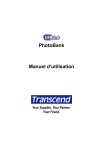
Lien public mis à jour
Le lien public vers votre chat a été mis à jour.